Este artigo explica como visualizar as redes WiFi disponíveis, listar seus canais, qualidade do link, segurança, intensidade do sinal e muito mais no Linux usando a linha de comando.
Isso pode ser útil para fazer a varredura de redes WiFi disponíveis para ver rapidamente a intensidade do sinal, ver seus canais para saber qual canal WiFi usar para menos interferência e assim por diante.
Existem várias maneiras/ferramentas para procurar redes WiFi disponíveis e listar seus detalhes, mas neste artigo listarei apenas 2 que são fáceis de usar e fornecem informações suficientes para essa tarefa.
nmcli, uma ferramenta de linha de comando para controlar e relatar o status da rede, pode fazer a varredura e listar as redes WiFi disponíveis independentemente de o WiFi estar conectado a uma rede ou não. Ele já deve estar instalado em sua distribuição Linux, não requer a especificação do nome da interface e pode funcionar sem privilégios de superusuário (sudo) por padrão ou pelo menos é o caso em meu teste no Fedora e no Ubuntu.
Use nmcli para mostrar o SSID das redes sem fio disponíveis, modo, canal, taxa de transferência, intensidade do sinal, barras e segurança usados usando:
nmcli dev wifi
Esta é a aparência da saída do comando:
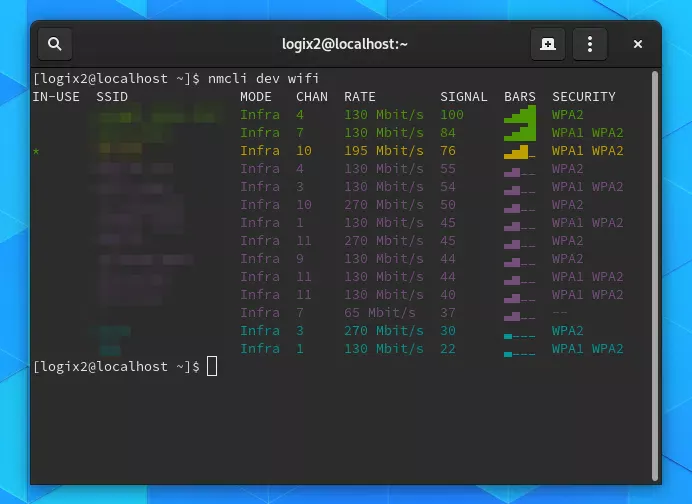
Já vi alguns usuários dizendo que precisaram executar nmcli com sudo para mostrar as redes sem fio disponíveis, mas não foi o caso ao tentar fazer isso no Fedora 31 e 30 ou no Ubuntu 19.10 ou 18.04. Ainda assim, caso o nmcli não mostre nada, tente executá-lo com sudo:
sudo nmcli dev wifi
Para fazer com que o nmcli mostre algumas informações extras sobre as redes WiFi verificadas, incluindo SSID-HEX, BSSID, frequência e mais, execute-o assim:
nmcli -f ALL dev wifi
Captura de tela:
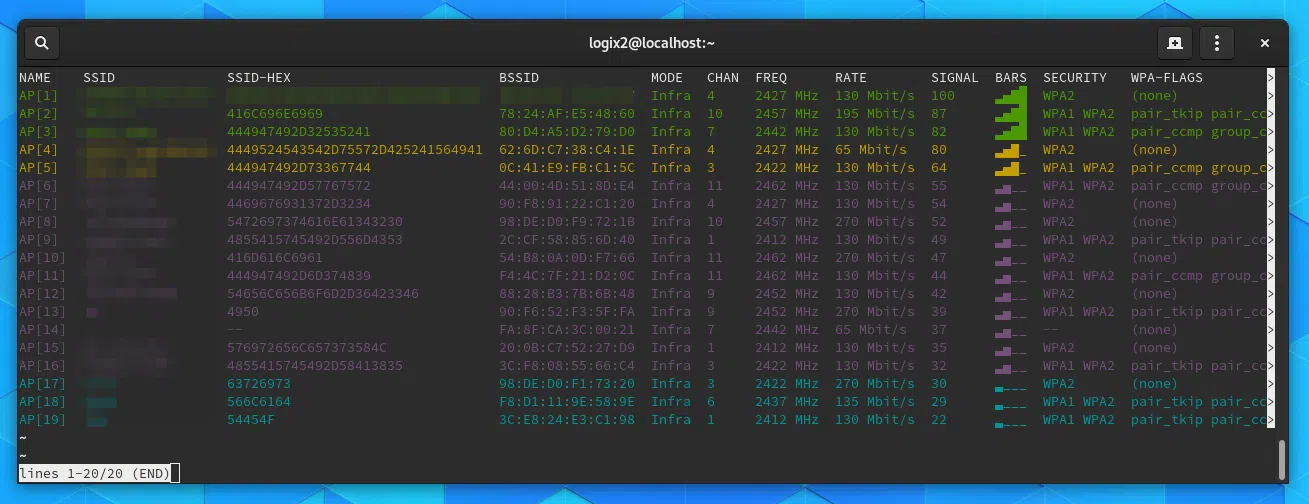
Isso mostra os detalhes de WiFi digitalizados em uma visualização tabular. Caso queira mudar para a visualização multilinha, para não ter que expandir a largura da janela do terminal para ver todos os detalhes, use -m multiline, assim:
nmcli -m multiline -f ALL dev wifi
Para uso em scripts, use o modo de saída conciso (-t):
nmcli -t -f ALL dev wifi
Caso você queira forçar o nmcli a verificar novamente as redes WiFi disponíveis, use a opção rescan:
nmcli dev wifi rescan
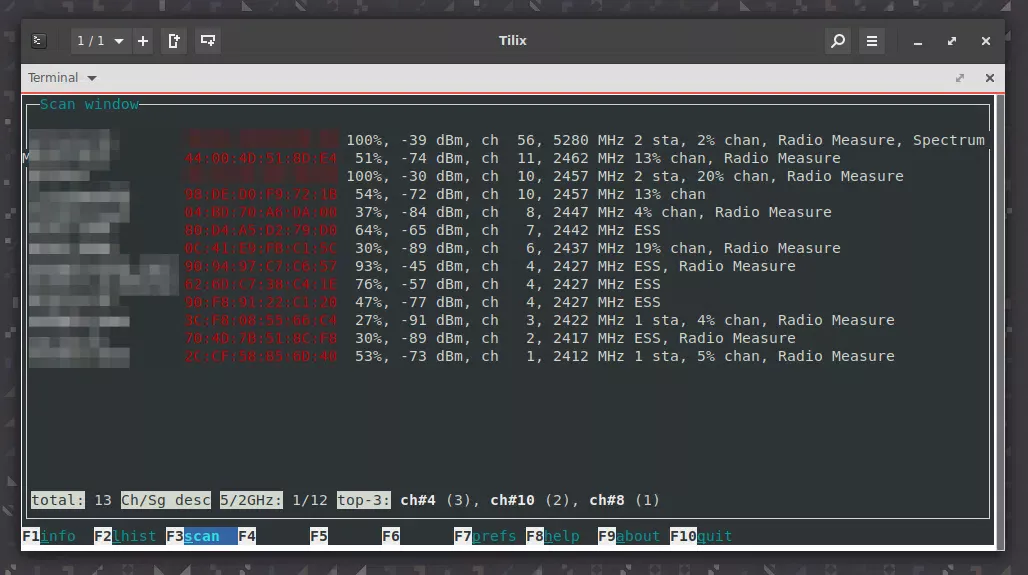
wavemon é a interface do usuário do terminal (TUI) que usa ncurses, que monitora o sinal sem fio e os níveis de ruído, estatísticas de pacote, configuração do dispositivo e parâmetros de rede. Use-o em vez de nmcli, se não estiver usando o NetworkManager ou se simplesmente preferir isso em vez de nmcli.
Com ele, você pode obter uma lista de pontos de acesso Wifi disponíveis, independentemente de estar conectado a uma rede Wi-Fi ou não. A ferramenta requer permissões de superusuário (por exemplo, executá-la com sudo) para verificar se há redes Wifi disponíveis por padrão.
O wavemon pode mostrar as seguintes informações para redes WiFi disponíveis (escaneadas): SSID, BSSID (endereço mac do ponto de acesso), qualidade do sinal, intensidade do sinal, canal WiFi e frequência.
wavemon não é instalado por padrão, mas está disponível nos repositórios para muitas distribuições Linux. Instale-o da seguinte maneira:
sudo dnf install wavemon
sudo apt install wavemon
sudo zypper install wavemon
sudo pacman -S wavemon
Agora inicie o wavemon:
sudo wavemon
Para verificar as redes WiFi disponíveis, pressione F3 para alternar para a guia de verificação.
Procurando um scanner de WiFi mais avançado com recursos extras? Confira Farejador de redes sem fio Kismet 2019-04-R1 adiciona nova IU da Web, suporte para capturas não-WiFi em abril de 2019.
Esse post foi traduzido do site LinuxUprising.com pela rtland.team.

Confira a versão original desse post em inglês:
How To Show Available WiFi Networks, Their Channels, Signal Strength And More From The Command Line